ADB Kullanarak Galaxy Tab S7 / S7 + üzerinde 4K Çözünürlük Nasıl Etkinleştirilir
Android Ipuçları Ve Püf Noktaları / / August 04, 2021
Reklamlar
Bu kılavuzda, ADB kullanarak Galaxy Tab S7 / S7 + üzerinde 4K çözünürlüğü nasıl etkinleştireceğinizi göstereceğiz. Tab ailesine yeni eklenen bu ürün, dünyanın dört bir yanından epeyce olumlu tepkiler aldı. Ve teknik özellikler sayfası, yukarıdaki ifadeyi haklı çıkarmak için çok şey söylüyor. Adreno 650 ve 8GB RAM ile birleştirilmiş en yeni Snapdragon 865+ yonga seti ile, performans cephesinde hiçbir şikayet olmayacak. Ayrıca 45W hızlı şarjı destekleyen devasa 8000 mAh pili, pilinizin normal kullanımda tüm gün dayanmasına izin vermek için yeterli olacaktır.
Aynı şekilde, ekranı da birkaç göze çarptı. HDR10 + ve 120Hz yenileme hızıyla birleştirilmiş 11 inç IPS LCD ekran kesinlikle oldukça etkileyici. O halde 1600 x 2560 piksel çözünürlük gözlere de bir zevktir. Bu bakımdan 2K ekranı günlük kullanıcılar için yeterli olmalıdır. Peki ya bir 4K video ile karşılaşırsanız? Peki, eğer bu olursa, kullanışlı bir çıkış yolu olduğu için hayal kırıklığına uğramazsınız. ADB kullanarak Galaxy Tab S7 / S7 + üzerinde 4K çözünürlüğü etkinleştirmek için adımlar burada verilmiştir. Ayrıntılı talimatlar için takip edin.

İçindekiler
-
1 ADB Kullanarak Galaxy Tab S7 / S7 + üzerinde 4K Çözünürlük Nasıl Etkinleştirilir
- 1.1 ADIM 1: Galaxy Tab S7'de 4K Çözünürlük için Ön Koşullar
- 1.2 ADIM 2: ADB Bağlantısını Kurun
- 1.3 ADIM 3: 4K Çözünürlüğü etkinleştirin
- 1.4 ADIM 4: Uygulama Verilerini Temizle
- 1.5 Değişiklikler Nasıl Geri Dönülür
ADB Kullanarak Galaxy Tab S7 / S7 + üzerinde 4K Çözünürlük Nasıl Etkinleştirilir
Birkaç yıl önce 4K videolar nadirdi, artık durum böyle değil. Artık YouTube bile bu tür videolardan oluşan zengin bir koleksiyona sahip. Bu tür videoları S7 / S7 + tabletinizde yayınlamayı dilediyseniz, gereken tek şey bu kılavuzdur. Yukarıda belirtilen görevi gerçekleştirmek için ADB komutlarını kullanıyor olacaktık.
Reklamlar
Bunu yaptıktan sonra, tabletiniz videoyu 4K olarak işleyebilecek ve ardından Retina Displays veya Nvidia DSR'nin (Dinamik Süper Çözünürlük) genellikle yaptığı gibi ekranınızda çıktısını alacaktır. Bu yüzden, daha fazla uzatmadan, Galaxy Tab S7 / S7 + tablette 4K Çözünürlüğü etkinleştirme adımlarına geçelim.
ADIM 1: Galaxy Tab S7'de 4K Çözünürlük için Ön Koşullar
- Başlamak için, cihazınızda USB Hata Ayıklamayı etkinleştirin. Ayarlar> Telefon Hakkında> Yapı Numarası'na 7 kez dokunun> Ayarlar> Sistem> Gelişmiş> Geliştirici Seçenekleri> USB Hata Ayıklamayı Etkinleştir'e geri dönün.
- Ardından, Android SDK Platform Araçları PC'nizde.
ADIM 2: ADB Bağlantısını Kurun
- Platform araçları klasörüne gidin, adres çubuğuna CMD yazın ve Enter tuşuna basın. Bu, Komut İstemi'ni başlatacaktır.

- Başarılı bir ADB bağlantısını doğrulamak için CMD penceresine aşağıdaki komutu yazın.
adb cihazları

- Alfasayısal bir komut ve ardından device anahtar sözcüğünü alırsanız, bağlantı kurulmuştur. Aksi takdirde, gerekli sürücüleri yeniden yükleyin.
ADIM 3: 4K Çözünürlüğü etkinleştirin
Artık Galaxy Tab S7 / S7 + üzerinde 4K Çözünürlüğü etkinleştirmek için aşağıdaki iki komutu uygulamanız gerekecek. Unutmayın ki ikinci komutta yoğunluğu 1024 olarak belirledik, bunu değiştirebilir ve gereksinimlerinize uygun olanı ayarlayabilirsiniz. Bununla birlikte, işte iki komut (XDA Üyesi sayesinde Stryker_Echo9er bu komutlar için)
adb shell wm boyutu 2400x3840. adb shell wm yoğunluğu 1024
ADIM 4: Uygulama Verilerini Temizle
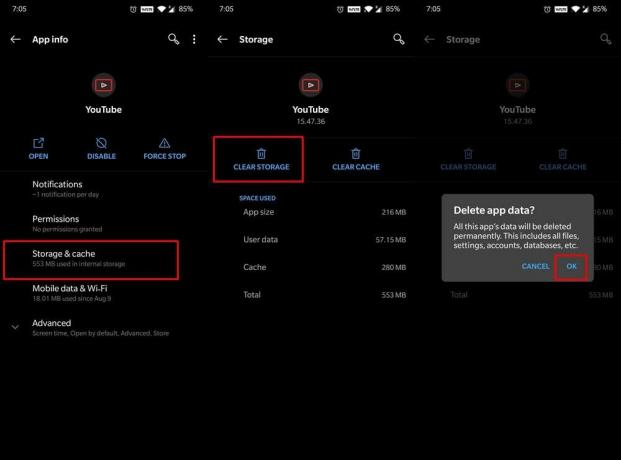
Son olarak, uygulamanın verilerini temizlemeniz gerekecek. Örneğin, YouTube'da 4K videolar izlemek istiyorsanız, Ayarlar> Uygulamalar ve Bildirimler> Tüm Uygulamaları Gör> YouTube> Depolama ve Önbellek> Depolamayı Temizle'ye dokunun. Bunu yapmak sizi YouTube'dan çıkaracak, hesap kimlik bilgilerinizle tekrar oturum açacak ve videoların 4K olarak keyfini çıkaracaktır!
Değişiklikler Nasıl Geri Dönülür
Orijinal ayarlara geri dönmek isterseniz, yukarıdaki ince ayarı yalnızca değerleri sıfırlayarak geri alabilirsiniz. Bu, CMD penceresine aşağıdaki iki komutu girerek yapılabilir (cihaz ADB Modunda bağlıyken):
Reklamlar
adb shell wm boyutu sıfırlandı. adb shell wm yoğunluğu sıfırlama
Bununla, ADB kullanarak Galaxy Tab S7 / S7 + 'da 4K çözünürlüğün nasıl etkinleştirileceğine dair kılavuzu sonlandırıyoruz. "4K video 2K ekranda 2K ekranda 2K'dan daha iyi görünecek" şeklindeki genel söz bu açıdan mükemmel bir şekilde uyuyor. Aynı konuda ne düşünüyorsunuz? Ekranın keskinliğinde ve kenarlarında önemli gelişmeler hissediyor musunuz yoksa daha doğrusu orijinal ayarlardan daha memnun kaldınız mı? Yorumlarda bize bildirin. Yuvarlama, bize göz atmayı unutmayın iPhone İpuçları ve Püf Noktaları, PC ipuçları ve püf noktaları, ve Android İpuçları ve Püf Noktaları yanı sıra.



